封筒にプリントする
コンテンツID(3212)
概要
封筒を用紙トレイにセットしてプリントする方法を説明します。
封筒の種類によってセットする向きが異なります。
- 用紙トレイ(MPF)に封筒#10、封筒DL、封筒モナーク、封筒洋形2/3/4/6号、封筒洋長形3号をセットする場合
- 用紙トレイ(MPF)に封筒C5、封筒長形3/4号、封筒角形3号をセットする場合
- 用紙トレイ(PSI)に封筒#10、封筒DL、封筒モナーク、封筒洋形4/6号、封筒洋長形3号をセットする場合
- 用紙トレイ(PSI)に封筒C5、封筒長形3/4号、封筒角形3号をセットする場合
補足
- 封筒に印刷する場合は、必ずプリンタードライバーで封筒設定を指定してください。指定しないと、印刷画像が180度回転します。
手順
用紙トレイ(MPF)に封筒#10、封筒DL、封筒モナーク、封筒洋形2/3/4/6号、封筒洋長形3号をセットする場合
用紙トレイ(MPF)に封筒#10、封筒DL、封筒モナーク、封筒洋形2/3/4/6号、封筒洋長形3号をセットする場合を説明します。
-
フラップを折り、印刷面が上、封筒のフラップ側が下を向き、フラップが右側になるよう封筒をセットします。
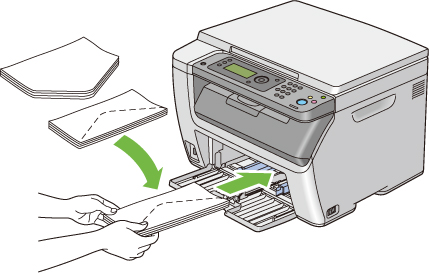
しわが付かないようにするため、封筒DL、封筒モナーク、封筒洋形2号、封筒洋形3号は印刷面を上にし、フラップは開いた状態で自分の方を向くようにセットすることをお勧めします。

補足
- 封筒を長辺送り(よこ)方向にセットする場合は、必ずプリンタードライバーでよこ方向を指定してください。
-
パソコンを操作し、印刷設定で使用する封筒を選択します。
パソコンでの操作は以下を参照してください。
参照
用紙トレイ(MPF)に封筒C5、封筒長形3/4号、封筒角形3号をセットする場合
用紙トレイ(MPF)に封筒C5、封筒長形3/4号、封筒角形3号をセットする場合を説明します。
-
印刷面が上、フラップは開いた状態で自分の方を向くように封筒をセットします。
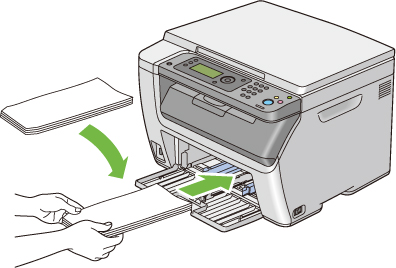
注記
- 窓付きの封筒や裏地がコーディングされた封筒は使用しないでください。紙詰まりや本体の損傷の原因となる恐れがあります。
補足
- 封筒をパッケージから取り出してすぐに用紙トレイ(MPF)にセットしないと、封筒が反って(カールして)しまう可能性があります。紙詰まりを防止するため、用紙トレイ(MPF)にセットする際には、次のように封筒を平らにしてください。

- それでも封筒が正しく給紙されない場合は、下図のように封筒のフラップを少し曲げてみてください。曲げる量は5mm(0.20インチ)以内とします。


- 封筒などの正しい給紙方向を確認するには、プリンタードライバーの封筒/用紙セットナビの内容を参照してください。
-
パソコンを操作し、印刷設定で使用する封筒を選択します。
パソコンでの操作は以下を参照してください。
参照
用紙トレイ(PSI)に封筒#10、封筒DL、封筒モナーク、封筒洋形4/6号、封筒洋長形3号をセットする場合
用紙トレイ(PSI)に封筒#10、封筒DL、封筒モナーク、封筒洋形4/6号、封筒洋長形3号をセットする場合を説明します。
補足
- 封筒は最後まで完全に挿入してください。最後まで完全に挿入していない場合、用紙トレイ(MPF)にセットされている用紙が給紙されます。
-
フラップを折り、印刷面が上、封筒のフラップ側が下を向き、フラップが右側になるよう封筒をセットします。

-
パソコンを操作し、印刷設定で使用する封筒を選択します。
パソコンでの操作は以下を参照してください。
参照
用紙トレイ(PSI)に封筒C5、封筒長形3/4号、封筒角形3号をセットする場合
用紙トレイ(PSI)に封筒C5、封筒長形3/4号、封筒角形3号をセットする場合を説明します。
-
印刷面が上、フラップは開いた状態で自分の方を向くように封筒をセットします。
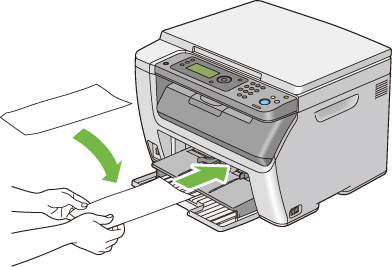
注記
- 窓付きの封筒や裏地がコーディングされた封筒は使用しないでください。紙詰まりや本体の損傷の原因となる恐れがあります。
補足
- 封筒をパッケージから取り出してすぐに用紙トレイ(PSI)にセットしないと、封筒が反って(カールして)しまう可能性があります。紙詰まりを防止するため、用紙トレイ(PSI)にセットする際には、次のように封筒を平らにしてください。

- それでも封筒が正しく給紙されない場合は、下図のように封筒のフラップを少し曲げてみてください。曲げる量は5mm(0.20インチ)以内とします。


- 封筒などの正しい給紙方向を確認するには、プリンタードライバーの封筒/用紙セットナビの内容を参照してください。
-
パソコンを操作し、印刷設定で使用する封筒を選択します。
パソコンでの操作は以下を参照してください。
参照